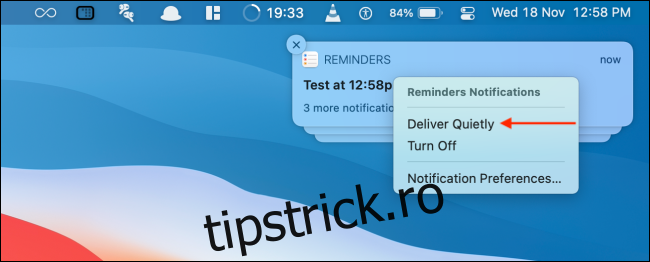Uneori trebuie să vă relaxați de la notificările unei aplicații. În loc să dezactivați notificările aplicației doar pentru a le uita mai târziu, iată cum puteți dezactiva sau activa rapid sunetul notificărilor enervante pe Mac folosind funcția Livrare în liniște.
Utilizatorii de Mac care rulează macOS Big Sur și versiuni ulterioare au acces la funcțiile Centrului de notificare, cum ar fi notificări grupate și opțiuni de gestionare a notificărilor. Una dintre acestea este caracteristica Livrare în liniște. Funcția omonimă de pe iPhone și iPad funcționează în același mod pe Mac.
Când sunt activate, noile notificări din aplicație vor ajunge în liniște la Centrul de notificări, gata pentru tine când o faci. Nu veți vedea bannere și notificarea nu va scoate niciun sunet.
Cuprins
Cum să dezactivați rapid notificările aplicației pe Mac
Puteți utiliza funcția Livrare în liniște direct din Centrul de notificări. Când primiți o notificare de la o aplicație pe care doriți să o opriți temporar (sau permanent), faceți clic dreapta pe notificare și alegeți opțiunea „Livrare în liniște”.
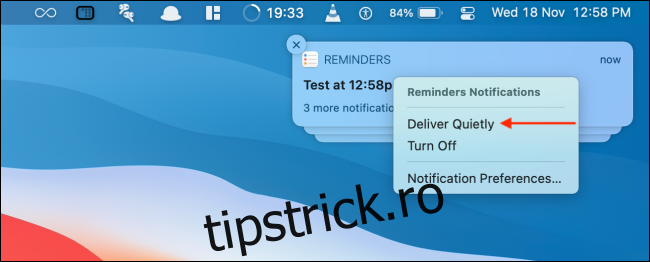
Acum, aplicația nu vă va deranja cu notificări noi.
De asemenea, puteți activa această funcție pentru orice aplicație care are notificări în Centrul de notificări. Faceți clic pe data și ora din bara de meniu pentru a deschide Centrul de notificări.
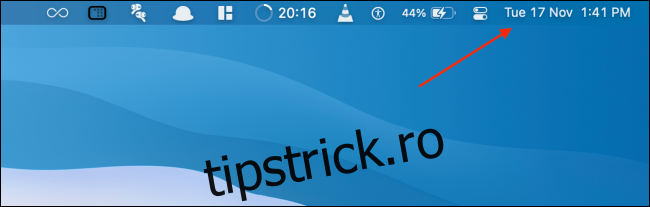
Găsiți o aplicație pe care doriți să o dezactivați, faceți clic dreapta pe notificare și alegeți funcția „Livrare în liniște”.
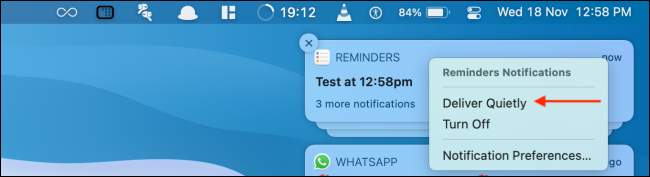
Acum, notificările aplicației vor merge direct la Centrul de notificări și nu vă vor deranja când lucrați pe Mac.
Cum să activați rapid notificările aplicației pe Mac
Spre deosebire de funcția Nu deranjați, nu puteți dezactiva notificările specifice aplicației timp de câteva ore. Dar atâta timp cât notificarea este încă în Centrul de notificări, este posibil să dezactivați rapid sunetul notificărilor aplicației folosind funcția Livrare proeminent.
Pentru a face acest lucru, deschideți „Centrul de notificări” făcând clic pe data și ora din bara de meniu.
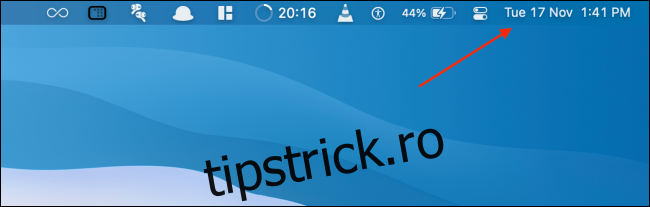
Apoi, găsiți aplicația în care doriți să activați notificările, faceți clic dreapta și alegeți opțiunea „Livrare proeminent”.
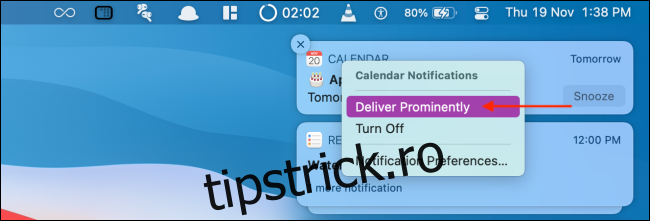
Acum, notificările vor reveni la setarea implicită, cu notificări noi venind sub formă de bannere în colțul din dreapta sus al ecranului.
Cum să activați notificările aplicației din Preferințele de sistem
Puteți activa doar notificările aplicației din Centrul de notificări. Dar dacă ați șters toate notificările? Nu trebuie să vă faceți griji, puteți activa notificările aplicației din Preferințe de sistem.
Faceți clic pe pictograma „Apple” din bara de meniu și alegeți opțiunea „Preferințe de sistem”.
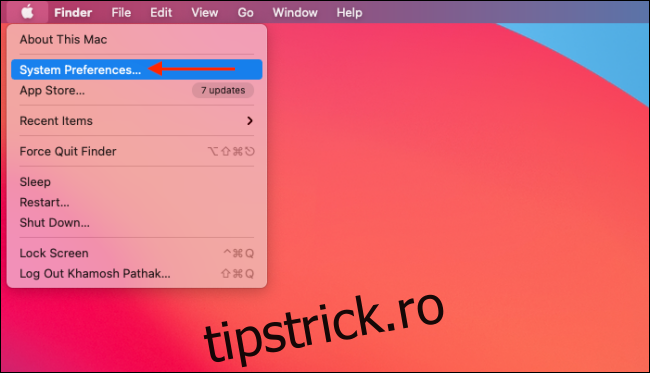
Aici, accesați secțiunea „Notificări”.
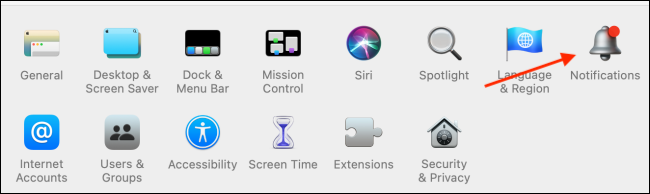
Acum, din bara laterală, alegeți aplicația pe care doriți să o activați. Acum veți vedea setările de notificare, cum ar fi captura de ecran de mai jos.
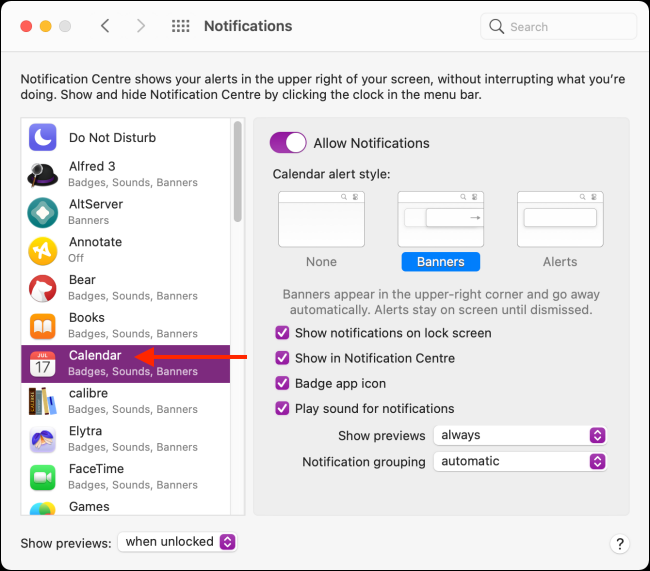
Din păcate, nu există o opțiune cu un singur clic pentru a activa sunetul notificărilor aplicației. În schimb, va trebui să faceți acest lucru manual. Mai întâi, alegeți opțiunea „Bannere” din secțiunea „Stil de alertă”.
Apoi, faceți clic pe bifa de lângă opțiunea „Afișați notificările pe ecranul de blocare” și „Redați sunet pentru notificări” pentru a reveni la comportamentul implicit.
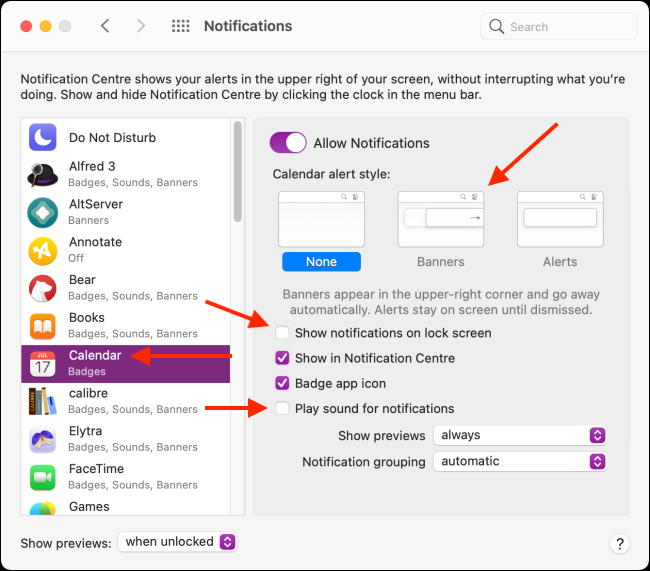
Acum că ați dezactivat notificările enervante ale aplicațiilor, utilizați aceste șapte ajustări Mac pentru a vă crește și mai mult productivitatea.